Навигация
Создание глоссария
3.5 Создание глоссария
Глоссарий в Moodle представляет собор набор слов и соответствующих им определений. Кроме того, для каждого понятия может указываться набор ключевых слов.
Перед созданием глоссария необходимо сначала включить поддержку Автосвязывание глоссария. Фильтр «Автосвязывание глоссария» преобразует любую текстовую или html–страницу системы таким образом, чтобы на месте слов, которым было найдено соответствие в глоссарии, была размещена ссылка, при нажатии на которую в небольшом всплывающем окне будет отображено значение этого слова. Для этого в блоке Администрирование выбираем ссылку Модули – фильтры – Настройки фильтров и включаем поддержку Автосвязывание глоссария, как показано на рисунке 33:
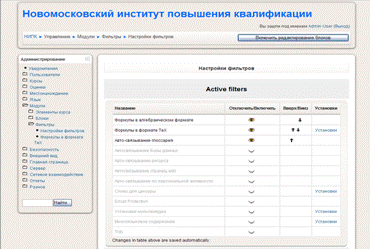
Рисунок 33 – Включение Автосвязывания глоссария
Выберем из списка Добавить элемент курса значение Глоссарий, откроется страница с настройками глоссария (рисунок 34):
— название глоссария;
— описание - сюда можно вписать любую понравившуюся вам фразу. Описание поддерживает форматирование (полужирный, курсив, и т.д.), для этого используйте инструментальную панель;
— записей на страницу - это полезно для пользователей с медленной скоростью подключения. Если вы ограничиваете загружаемые записи до 10 или до 15 на страницу, то загрузка страницы будет быстрее. Если вы не определите это число, то система загрузит все записи сразу;
— тип глоссария - это может быть или "Вторичным глоссарием" или "Главным глоссарием". Вы можете только иметь один "Главный глоссарий" и неограниченное количество "Вторичных глоссариев". Студенты не могут изменять "Главный глоссарий ";
— разрешить более одной статьи на одно слово - это устанавливает, если студенты могут обсуждать термин несколько раз;
— разрешены комментарии по записям - устанавливает, могут ли студенты в классе делать комментарии для обсуждений глоссария или нет.
— автоматическое связывание записей глоссария - если эта опция установлена в "Да", то каждый раз термин, который используется где-нибудь на сайте, связан с глоссарием;
— статьи одобрены по умолчанию - если это установлено в "Нет", то все студенческие записи должны быть одобрены преподавателем прежде, чем, они станут доступными каждому. Если это установлено в "Да", то все записи сразу будут доступны каждому;
— формат отображения - это устанавливает, в каком виде глоссарий будет предоставлен студентам. Имеется несколько типов:
1) простой, вроде словаря - это представляет термины подобно словарю, в алфавитном порядке. Любые приложения показываются как ссылки. Информация автора не представлена.
2) непрерывный, без автора - это представляет термины как одну большую страницу, и сортирует термины по времени, автор не обозначен;
3) энциклопедия - это представляет термины подобно энциклопедии, все загруженные изображения показаны в статье, автор обозначен;
4) список записей - это представляет термины как список без определений, администратор должен установить то, что должно произойти, когда вы щелкаете по термину: будет или не будет показываться определение;
5) FAQ (ЧаВо) - это представляет термины как часто задаваемые вопросы форума, поле "Название" будет представлено как вопрос, а область "Описание" будет предоставляться как ответ;
6) полный, с указанием автора - это подобно "Энциклопедии", но кроме вложений в виде ссылок, информация об авторе дается;
7) полный, без указания автора - это подобно "Полному с автором", но никакой информации об авторе нет, так же это похоже на "Простой стиль словаря", но информация дается без времени и даты;
— показывать ссылку «Специальные» - если эта опция установлена на "Да", то это позволяет студентам использование специальных символов (например: $ % *);
— показывать алфавит - если установлено на "Да", то позволяет студентам просматривать текст по буквам алфавита.
— показывать ссылку «Все» - если это установлено на "Да", это позволяет студентам просматривать все связи глоссария сразу.
— редактировать можно всегда - если это установлено на "Да", то студенты могут редактировать свои темы глоссария в любое время. Если это установлено в "Нет", студенты не смогут редактировать свои темы, после того, как они представлены.
— разрешено ли оценивать записи? - если вы не хотите оценивать записи, то оставляйте поле "Использовать оценки" пустым, а если вы желаете оценивать записи, отметьте этот блок. Как только вы отметите "Использовать оценки", следующие опции станут доступны:
— пользователи - если вы хотите, чтобы непосредственно вы оценивали сообщения (как преподаватель), выберите "Только администратор может оценивать записи", а если вы хотите, чтобы студенты так же могли делать оценки сообщений, то выберите "Любой может оценивать записи".
— оценка – это поле предназначена для оценки записей глоссария;
— ограничьте оценки за сообщения в этом диапазоне дат - вы можете ограничить оценку сообщений в определенные дни или часы. Выберите дату "Из" и "в", и оценщик сможет назначать оценки в течение этого периода. [11]

Рисунок 34 – Добавление глоссария
После изменения этих настроек щелкните по кнопке Сохранить. Откроется основная страница глоссария, представленная на рисунке 35:

Рисунок 35 – Основная страница глоссария
Нажимаем кнопку Добавить новую запись. Откроется страница добавления записи, показанная на рисунке 36:
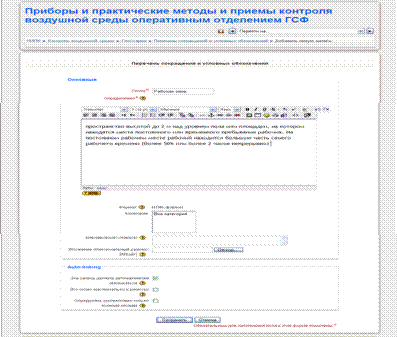
Рисунок 36 – Страница добавления записи в глоссарий
На ней указываем слово, его определение. Включаем опцию Эта запись должна автоматически связываться. Включение этой опции позволяет связывать гиперссылками слова и фразы, появляющиеся в этом же курсе (форум, внутренние ресурсы и т.д.), с совпадающими записями глоссария (рисунок 37). С помощью поля Вложение вы можете дополнительно приложить один файл с вашего компьютера в запись глоссария. Файл загружается на сервер и хранится с вашей записью. Это удобно, если вы хотите разместить изображение или документ Word. Нажимаем кнопку Сохранить.
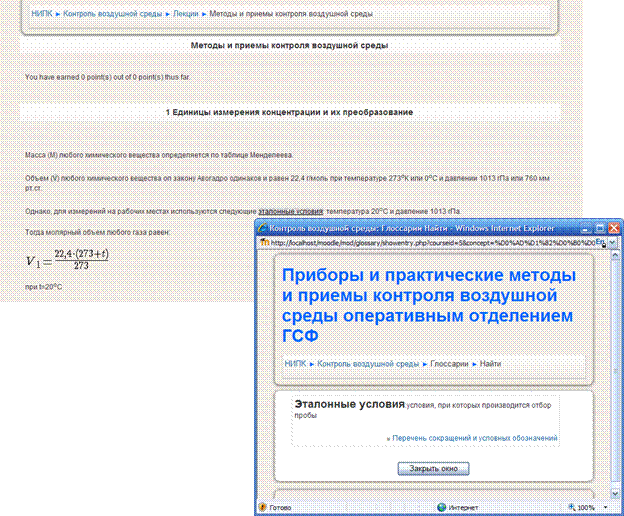
Рисунок 37 – Фраза, связанная гиперссылкой с записью в глоссарии
Похожие работы
... сохранить это разнообразие. 9. Ведение лесного хозяйства Лесной комплекс – важнейшая экологическая, экономическая и социальная составляющая устойчивого развития города Новосибирска. Сохранение леса, рациональное использование и приумножение его богатств, сопровождающееся ростом благосостояния населения, возможно только при совместном объединении усилий работников хозяйства и общественности. ...
... долю детского контента, назвали некоторые проблемы детского телевидения и их причины. Во второй главе мы провели анализ детских и подростковых программ, транслируемых на «Первом канале» и канале «Россия». В параграфе 2.1 оценили значимость названных каналов, сделали их характеристику, попытались сформулировать политику вещания. В параграфе 2.2 изучили детский контент на главных каналах ...
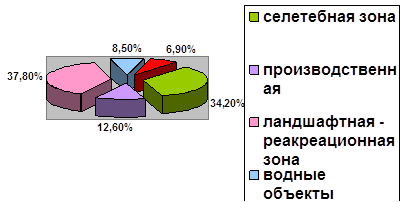
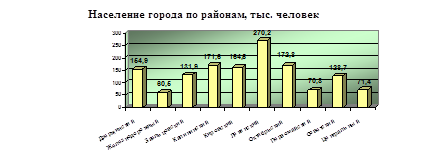
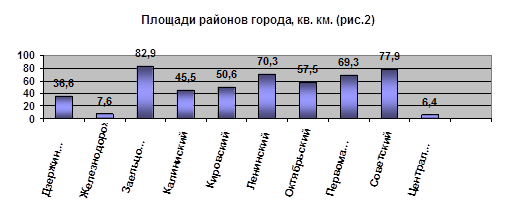
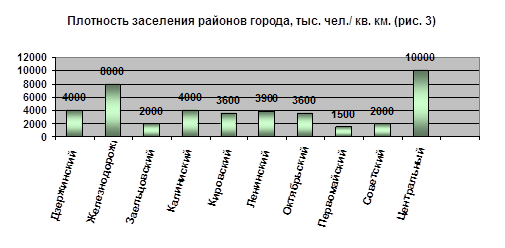
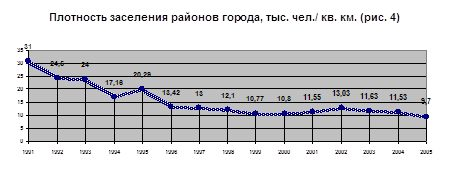
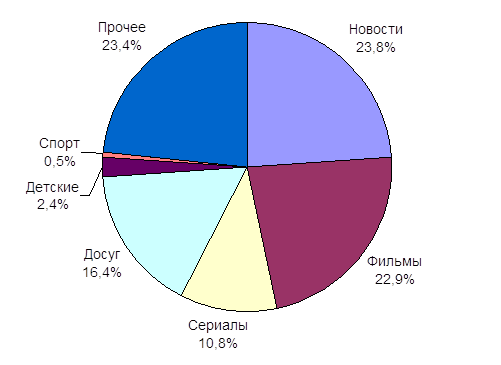

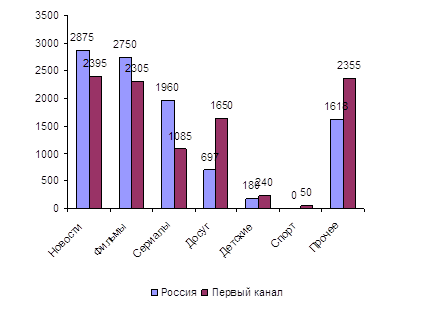
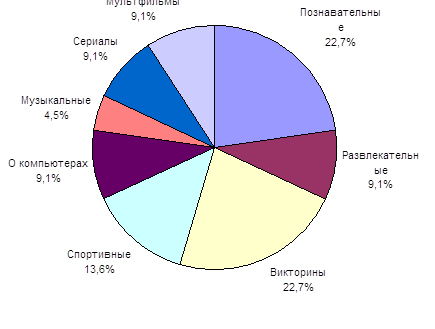
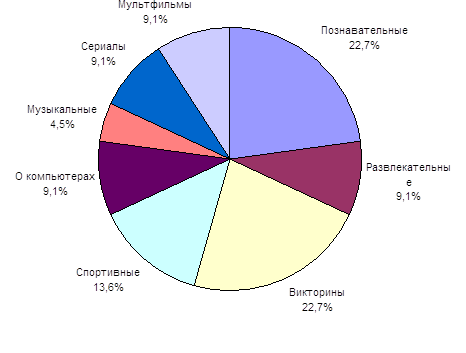
0 комментариев